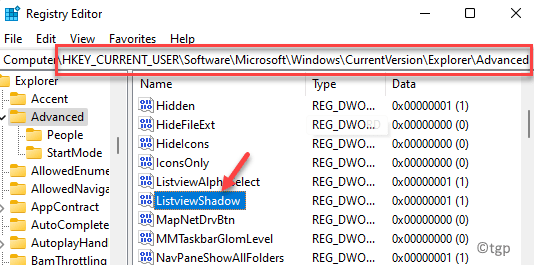Autors Sukanya K M
Ikreiz, kad atverat vairākus File Explorer logus, Explorer tos uzskata par vienu procesu. Tagad jūs varētu domāt, ko tas patiesībā nozīmē. Process nav nekas cits kā programma, kas pašlaik tiek izpildīta. Ikreiz, kad atverat File Explorer vairāk nekā vienu reizi, sakiet vienu reizi, lai atvērtu pēdējos failus, vienu reizi - lejupielāžu mapi un vienu reizi - C: disku. Tie visi tiks uzskatīti par vienu programmu, kuru izpildīs File Explorer. Faktiski tas izpilda procesu ar nosaukumu explorer.exe, un katru reizi, kad atverat jaunu logu, tas nolasa visu reģistra saturu.
Kādi var būt trūkumi, to darot? Ļauj man tev pateikt. Pieņemsim, ka šis pētnieks noliek klausuli. Tā vietā, lai pašreizējais logs nereaģētu, viss process beidzas un visi atvērtie logi avarē kā tādi. Tas arī liek pārtraukt lietotāju saskarnes. Šis raksts sniedz izeju. Tas katru failu pārlūkprogrammā atver kā atsevišķu procesu. Lasiet tālāk, lai uzzinātu, kā to var izdarīt.
PASĀKUMI, KAD ATKLĀT DATU IZPĒTĒJU KĀ ATSEVIŠĶU PROCESU
1. SOLIS
- Atveriet Vadības panelis atverot to no izvēlnes Sākt darbvirsmas apakšējā kreisajā stūrī.
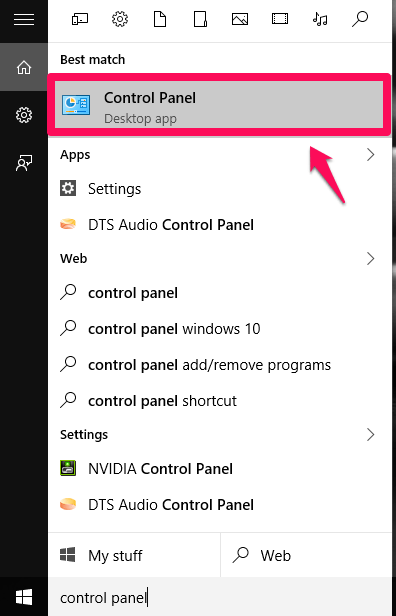
2. SOLIS
- Tiks parādīti vadības paneļa iestatījumi. No parādītajām opcijām izvēlieties vienreiz labajā pusē, Izskats un personalizācija.
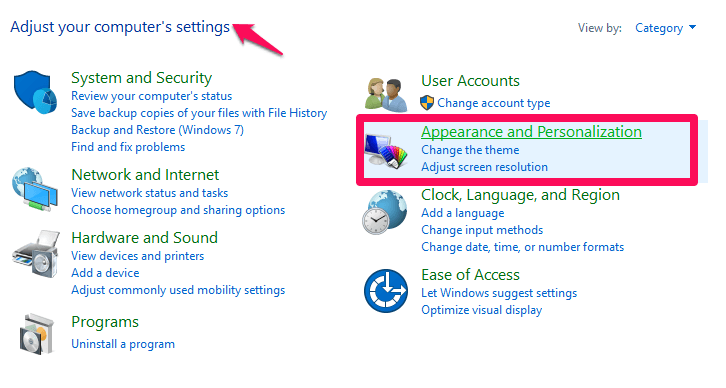
3. SOLIS
- Kad būs atvērts nākamais logs, jums būs jāizvēlas File Explorer opcijas.
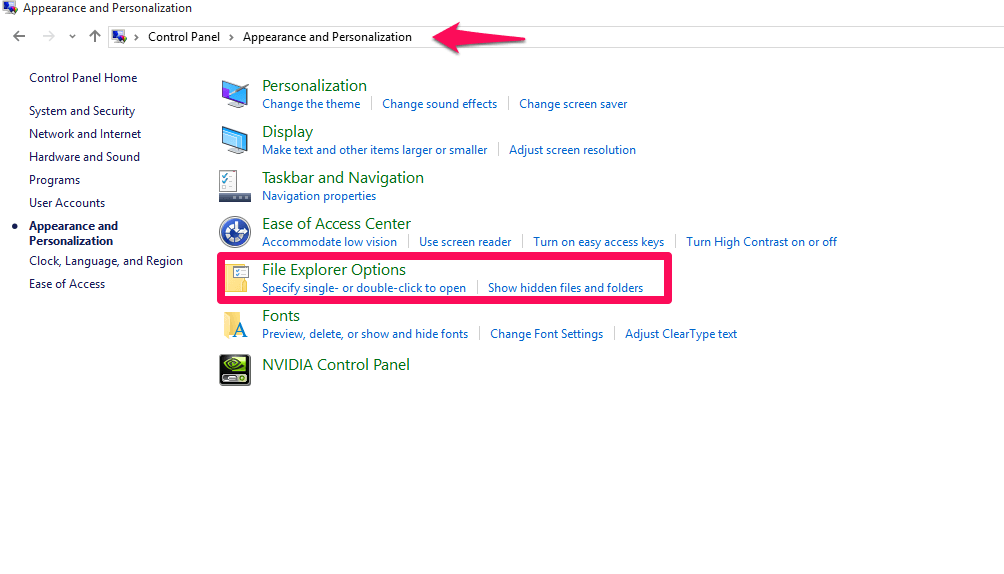
4. SOLIS
- No trim augšdaļā redzamajām cilnēm izvēlieties vienu ar nosaukumu View. Ritinot uz leju, jūs atradīsit iespēju: Palaidiet mapi Windows atsevišķā procesā. Atzīmējiet izvēles rūtiņu kreisajā pusē un nospiediet pogu Lietot. Nospiediet pogu Labi, lai visas izmaiņas tiktu atspoguļotas.
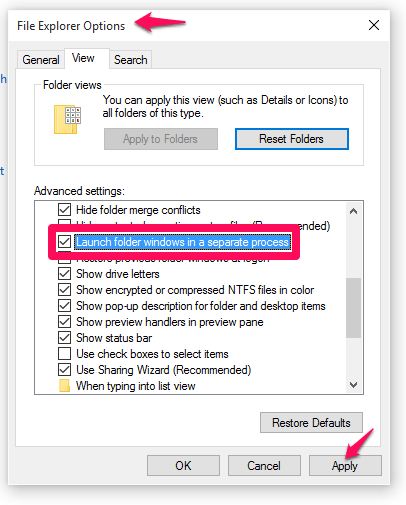
Tieši tā. Tagad tas tiks palaists kā atsevišķs process.
Alternatīva ir visu procesu veikt logā Run. Ļauj redzēt, kā to var izdarīt.
1. SOLIS
- Atveriet PalaistLogs, vienlaikus nospiežot Windows taustiņu + R.
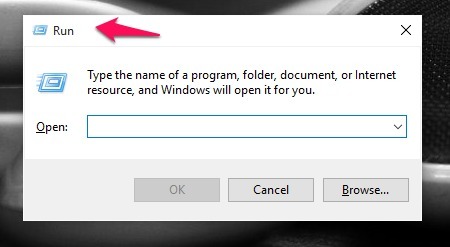
2. SOLIS
- Kad logs ir atvērts, zem tā esošajā tekstlodziņā ierakstiet šādu komandu un nospiediet pogu Labi.
explorer.exe / atsevišķi.
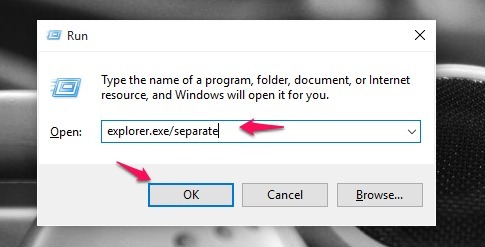
Tagad tas atvērs jebkuru jaunu logu atsevišķā procesā. Tieši tā.
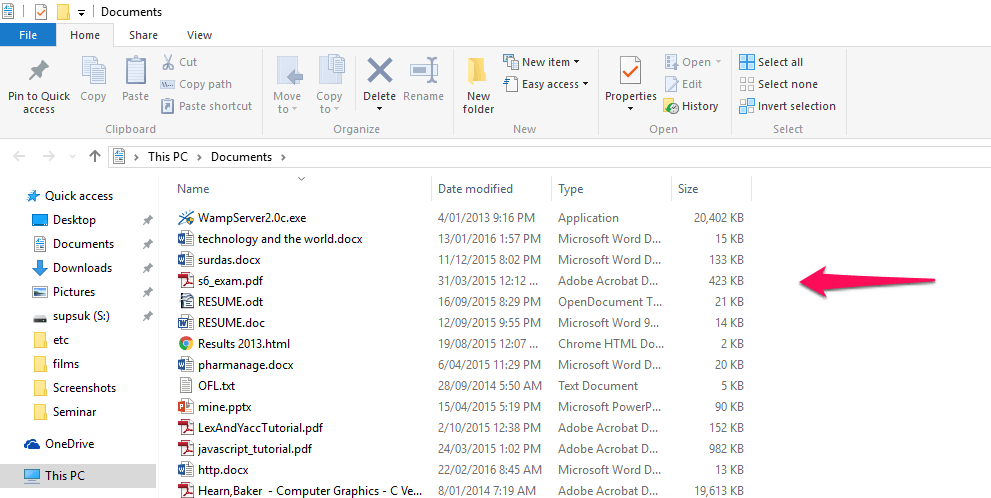
Izmēģiniet iepriekš minētās darbības un saglabājiet sistēmu no avārijas problēmām. Ceru, ka jums bija jautri lasīt rakstu.